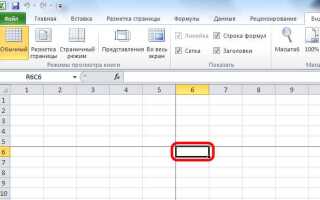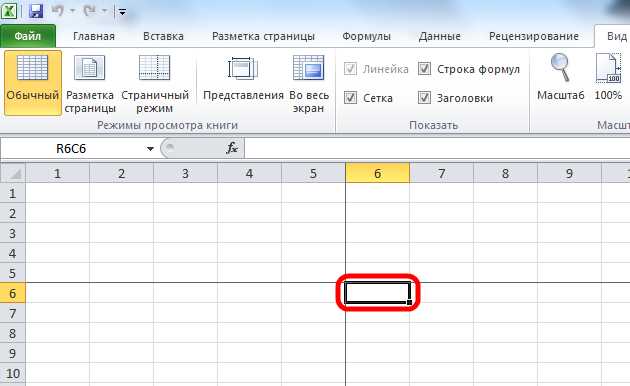
Для выделения определённых ячеек в Excel и акцентирования внимания на них можно использовать серую область, которая помогает визуально изолировать рабочие данные от остальной части таблицы. Этот прием полезен для создания выделенных областей при работе с большими объемами информации. В этой статье рассмотрим несколько способов создания серой области в Excel с помощью простых инструментов и настроек.
Шаг 1: Использование форматирования ячеек
Первый и самый простой способ – это форматирование фона ячеек. Выделите нужные ячейки, затем в меню «Главная» в разделе «Шрифт» выберите кнопку «Заливка» и установите серый цвет. Это позволяет выделить область в документе, создавая контраст с остальной частью данных, и делает работу с таблицей удобной, особенно при обработке отчетных данных.
Шаг 2: Применение условного форматирования
Условное форматирование дает возможность автоматически выделять область в зависимости от значений в ячейках. Например, можно настроить правило, при котором ячейки с определенными значениями будут окрашиваться в серый цвет. Для этого перейдите в раздел «Условное форматирование» на вкладке «Главная» и выберите «Новое правило». Далее укажите условие, при котором будет изменяться цвет фона ячеек, и выберите оттенок серого. Это полезный способ для динамического выделения важных данных.
Шаг 3: Вставка объектов для выделения
Для более сложных областей можно использовать вставку объектов, таких как прямоугольники или другие формы. В разделе «Вставка» выберите «Фигуры», затем нарисуйте прямоугольник, который будет перекрывать область данных. Измените цвет заливки на серый и установите прозрачность, чтобы данные под фигурой были видны. Такой метод подходит, если нужно выделить сразу несколько ячеек или создать визуальный акцент для особых случаев.
Использование серой области в Excel позволяет значительно улучшить восприятие информации, сделать таблицы более структурированными и повысить удобство работы с данными. Выбирайте метод, который наилучшим образом подходит для ваших задач, и оптимизируйте процесс работы в Excel.
Как включить режим выделения ячеек в Excel
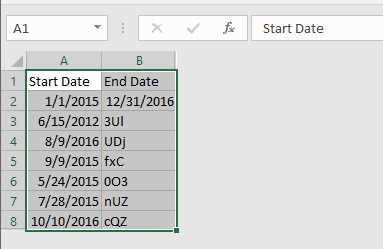
В Excel режим выделения ячеек позволяет быстро маркировать области для копирования, изменения форматов или анализа данных. Включить этот режим можно несколькими способами, в зависимости от конкретных целей.
- Использование клавиши F8: Нажмите клавишу F8 на клавиатуре, чтобы включить режим выделения. После этого, выбирая ячейки с помощью стрелок, вы создаете выделенную область. Для завершения режима снова нажмите F8.
- Мышью: Для активного выделения просто щелкните на первую ячейку, затем удерживайте клавишу Shift и, не отпуская её, щелкайте по другим ячейкам. Этот способ позволяет выделять как прямоугольные области, так и произвольные блоки.
- Переключение с помощью клавиши Shift + стрелки: С помощью комбинации клавиш Shift + стрелка можно выделять ячейки в одном направлении. Каждый последующий нажимание стрелки будет расширять выделенную область.
- Использование мыши с клавишей Ctrl: Удерживая клавишу Ctrl, можно выделять несколько отдельных ячеек или диапазонов ячеек. Это полезно, если требуется выбрать не смежные области.
Включив режим выделения, вы сможете работать с несколькими ячейками одновременно, что ускоряет обработку данных и повышает точность выполнения операций в Excel.
Методы изменения цвета фона ячеек для выделения
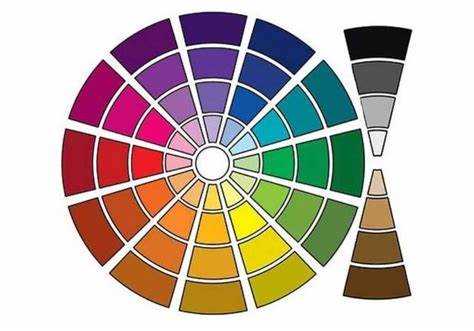
Для выделения ячеек в Excel можно использовать несколько методов изменения цвета фона, что поможет визуально выделить нужные данные. Основные способы включают использование стандартных инструментов программы, а также более сложные методы с помощью условного форматирования.
1. Использование панели инструментов
Самый быстрый способ изменить цвет фона ячейки – это воспользоваться инструментами, расположенными на вкладке «Главная». Для этого нужно выбрать ячейки или диапазон и нажать кнопку «Цвет заливки». Это откроет палитру цветов, где можно выбрать один из стандартных оттенков или настроить цвет вручную. Такой метод подходит для простого выделения данных без необходимости учета условий.
2. Условное форматирование
Условное форматирование позволяет менять цвет фона ячеек в зависимости от их значений. Например, можно выделить ячейки, в которых числа превышают заданное значение, или ячейки, содержащие текст с определенным ключевым словом. Для этого необходимо выбрать диапазон, затем перейти в раздел «Условное форматирование» и создать правило с нужными параметрами. Этот метод полезен для работы с динамическими данными, где выделение должно меняться в зависимости от изменений в ячейках.
3. Использование формул для изменения фона
Для более точного контроля за цветом фона можно использовать формулы в условном форматировании. Например, для выделения всех значений, которые больше среднего по диапазону, можно использовать формулу типа =A1>СРЕДНЕЕ($A$1:$A$10). Этот метод дает большую гибкость в условиях, когда необходимо учитывать более сложные критерии выделения.
4. Автоматическое применение цветов с помощью VBA
Для тех, кто работает с большими объемами данных или требует автоматизации процесса выделения, можно использовать макросы VBA. Написав скрипт, можно задать автоматическое изменение фона ячеек при выполнении определенных условий. Например, можно настроить макрос так, чтобы при добавлении новых данных в таблицу автоматически выделялись ячейки с определенными значениями. Этот метод подходит для сложных задач, требующих регулярного применения форматирования.
5. Использование цветовых схем
Если необходимо выделить несколько диапазонов с различными уровнями приоритета, можно воспользоваться цветовыми схемами. В Excel существует несколько готовых схем для условного форматирования, которые позволяют применить градации цвета. Например, можно использовать цвета от зеленого (для положительных значений) до красного (для отрицательных). Это помогает сделать данные более наглядными и удобными для восприятия.
Эти методы позволяют легко и быстро изменять фон ячеек, выделяя нужные данные и улучшая визуальное восприятие таблиц. Выбор метода зависит от специфики задачи и уровня автоматизации, необходимого для работы с данными.
Как использовать форматирование условием для создания серой области
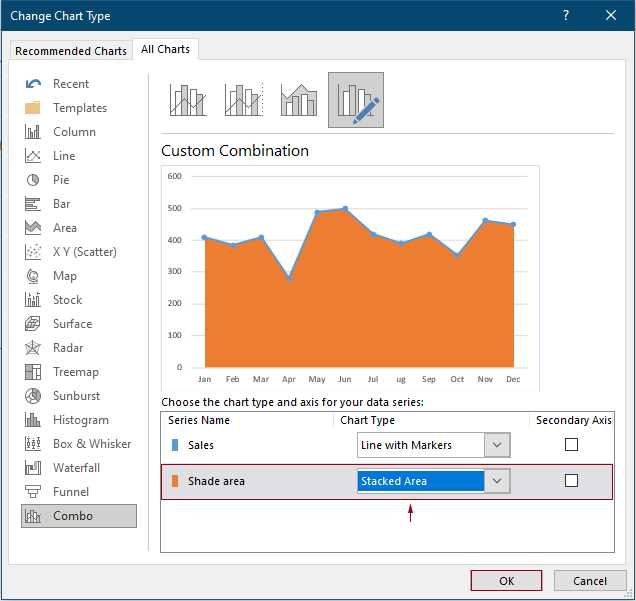
Форматирование условием позволяет автоматически изменять вид ячеек в зависимости от заданных условий. Это особенно полезно для выделения определённых диапазонов, таких как серая область, которая помогает акцентировать внимание на нужных данных.
Для создания серой области в Excel, выделите нужный диапазон ячеек. Затем откройте вкладку «Главная» и выберите «Условное форматирование» в разделе «Стили». В выпадающем меню выберите «Создать правило».
В окне создания правила выберите тип «Использовать формулу для определения форматируемых ячеек». В поле формулы введите условие, например, =ISTEXT(A1), если хотите, чтобы серая область применялась к ячейкам с текстом. Это условие сделает все текстовые ячейки серыми.
После ввода формулы нажмите «Формат», выберите вкладку «Заполнение» и установите серый цвет фона. Нажмите «ОК», чтобы применить форматирование. Excel будет автоматически окрашивать ячейки в серый цвет, если условие выполняется.
Если необходимо создать более сложные условия для серой области, используйте операторы, такие как «И» или «ИЛИ», например, =И(A1>10; A1<20), чтобы применить серый фон к ячейкам с числами в указанном диапазоне.
Форматирование условием делает процесс выделения ячеек гибким и эффективным, позволяя быстро ориентироваться в данных и акцентировать внимание на важной информации.
Настройка диапазонов ячеек для автоматического выделения серым
Для выделения серой области в Excel можно использовать функцию условного форматирования. Этот инструмент позволяет автоматически изменять цвет фона ячеек в зависимости от заданных условий, таких как диапазон значений или конкретные формулы.
Для настройки диапазонов с автоматическим выделением серым выполните следующие шаги:
1. Выберите диапазон ячеек, для которых нужно применить серый фон.
2. Перейдите во вкладку «Главная» и выберите кнопку «Условное форматирование». В меню выберите «Создать правило».
3. В открывшемся окне выберите тип правила, например, «Использовать формулу для определения форматируемых ячеек». В поле формулы введите условие для выделения. Например, для выделения ячеек с пустыми значениями используйте формулу =ЕСЛИ(ЯЧЕЙКА("значение", A1)="","TRUE","FALSE"), где A1 – это адрес первой ячейки в диапазоне.
4. После этого выберите формат, который будет применяться при выполнении условия. В разделе «Формат» установите нужный цвет фона – серый. Вы также можете настроить дополнительные параметры, такие как шрифт или границы.
5. Нажмите «ОК» для применения правила. Все ячейки, удовлетворяющие условию, будут автоматически окрашены в серый цвет.
Если нужно, чтобы серый фон появлялся только при определенных значениях (например, если число меньше или больше заданного порога), замените формулу на соответствующую, например, =A1<10 для выделения ячеек с числами меньше 10.
Таким образом, используя условное форматирование и простые формулы, можно легко настраивать диапазоны ячеек для автоматического выделения серым. Этот метод помогает улучшить восприятие данных и выделить важные элементы в таблицах без необходимости вручную изменять цвет ячеек.
Как задать серый цвет с помощью стилей ячеек Excel
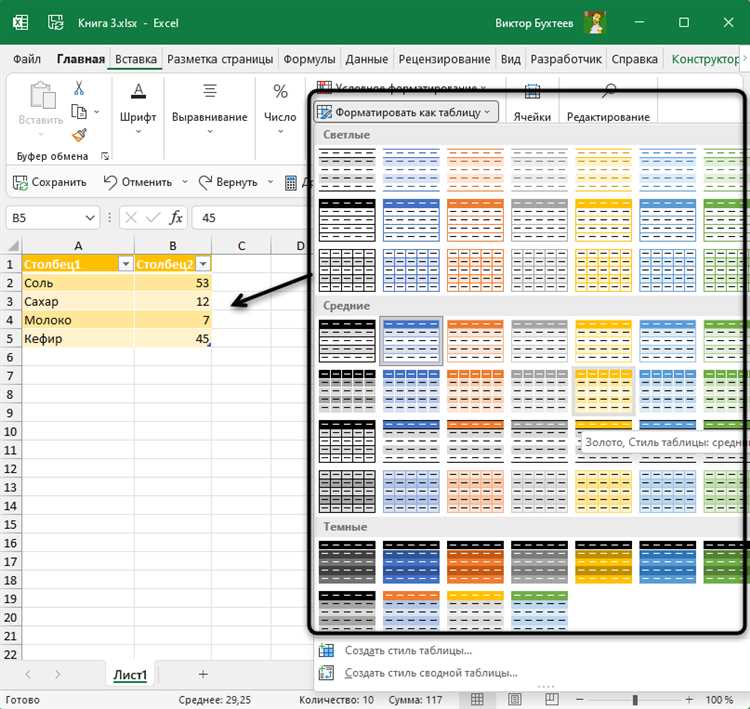
Для задания серого фона в Excel, используйте встроенные стили ячеек. Это позволяет быстро применить серый цвет к нужным областям таблицы без необходимости вручную настраивать форматирование каждого элемента.
Перейдите на вкладку Главная в верхней панели инструментов. В группе Стили выберите команду Ячейки и откройте меню "Формат ячеек". Здесь можно вручную задать цвет фона или выбрать стандартный серый оттенок.
Чтобы создать серую область, достаточно выделить нужные ячейки, затем в группе Шрифт выбрать опцию Заливка. В появившейся палитре выберите один из серых оттенков, например, светло-серый или темно-серый, в зависимости от контекста и нужной визуализации данных.
Если требуется более точная настройка, воспользуйтесь опцией "Дополнительные цвета" в палитре, где можно вручную ввести RGB или HSL значения для серого оттенка. Например, для нейтрального серого используйте значения RGB: 169, 169, 169.
Для выделения ячеек с серым фоном при создании серой области также можно использовать стили форматирования, например, Условное форматирование. В этом случае фон изменяется автоматически в зависимости от заданных условий. Для этого выберите Условное форматирование, затем настройте правило на изменение цвета ячеек, например, при значении в пределах определенного диапазона.
Этот метод позволяет не только быстро задавать серые оттенки, но и сделать интерфейс более четким и организованным, выделяя важную информацию или области для дальнейшего анализа.
Как убрать серую область и вернуть обычное оформление ячеек

Для того чтобы убрать серую область в Excel, нужно понять, что это обычно происходит из-за настройки выделения ячеек с использованием режима "Защищенные ячейки". Если вы случайно включили этот режим или хотите вернуть ячейки в обычный режим, выполните следующие действия:
1. Выделите ячейки, которые имеют серую область. Это можно сделать с помощью мыши или комбинации клавиш Shift + стрелка.
2. Перейдите в вкладку "Рецензирование" и нажмите на кнопку "Снять защиту листа". Если эта кнопка неактивна, значит, лист не защищен, и проблема может заключаться в другом.
3. Если лист защищен паролем, потребуется ввести пароль, чтобы снять защиту.
4. Чтобы сбросить формат серых ячеек, можно использовать команду "Очистить форматирование". Для этого выделите все нужные ячейки, щелкните правой кнопкой мыши и выберите пункт "Очистить форматирование".
5. Если вы хотите вернуть стандартное оформление ячеек, просто выберите в разделе "Главная" опцию "Шрифт", установите нужный шрифт и цвет фона, или верните оформление по умолчанию.
После выполнения этих шагов серые области исчезнут, и ячейки вернутся к стандартному виду без ограничений в редактировании.
Вопрос-ответ:
Как создать серую область в Excel для выделения ячеек?
Для создания серой области в Excel, которая будет выделять ячейки, можно использовать инструмент "Цвет заливки" или настроить форматирование ячеек с помощью функции "Условное форматирование". Чтобы выделить ячейки серым, достаточно выбрать диапазон ячеек, затем нажать на кнопку "Заливка" на панели инструментов и выбрать нужный оттенок серого. Такой способ поможет визуально выделить важные данные в таблице.
Как сделать серую область для ячеек на весь лист Excel?
Для того чтобы сделать серую область на весь лист, нужно выбрать все ячейки листа, нажать правой кнопкой мыши и выбрать "Формат ячеек". В открывшемся меню нужно перейти на вкладку "Заливка" и выбрать серый цвет. Это позволит создать серый фон для всего листа. Можно также использовать сочетание клавиш Ctrl+A для выделения всех ячеек.
Можно ли использовать серую область только для определенных строк и столбцов в Excel?
Да, в Excel можно выбрать отдельные строки или столбцы и применить к ним серую заливку. Для этого нужно выделить нужный диапазон строк или столбцов, затем зайти в меню "Цвет заливки" на панели инструментов и выбрать подходящий оттенок серого. Этот метод позволяет создать акценты в таблице, выделив только нужные части.
Как создать серую область с помощью условного форматирования в Excel?
Для создания серой области с использованием условного форматирования, выберите диапазон ячеек, которые хотите выделить, и перейдите в меню "Условное форматирование" на вкладке "Главная". Выберите "Создать правило", затем "Использовать формулу для определения форматируемых ячеек". Введите нужную формулу и установите серый цвет для заливки. Это позволит автоматически выделять ячейки в зависимости от заданных условий.
Как убрать серую область из ячеек в Excel?
Чтобы убрать серую заливку из ячеек в Excel, нужно выделить ячейки с серым фоном, затем перейти в меню "Цвет заливки" на панели инструментов и выбрать опцию "Без заливки". Если используется условное форматирование, можно удалить его, выбрав "Удалить правила" в меню "Условное форматирование". Это уберет серый цвет, восстановив исходное оформление ячеек.
Как создать серую область для выделения ячеек в Excel?
Для создания серой области в Excel, которая поможет выделить нужные ячейки, можно использовать цвет фона. Для этого выберите ячейки, которые хотите выделить, затем перейдите на вкладку "Главная" и нажмите на иконку с ведром краски. В открывшемся меню выберите серый цвет или настройте оттенок, который вам подходит. Такой способ поможет выделить нужные области на листе, не мешая основному содержимому.